
Ek dink julle weet almal nou al die voordele een te hê herstel gewoonte, byvoorbeeld TWRP, ook gegewe Xiaomi se besluit om die visuele herstel wat op ouer modelle teenwoordig is, te verwyder. Trouens, met voorraadherwinning sal dit nie moontlik wees om daaglikse “instandhouding”-operasies uit te voer of daarmee te peuter nie.
Onderwerpe van hierdie artikel:
'n Pasgemaakte herstel is beskikbaar gestel, die ZCX-TWRP, wat jou toelaat om die in stand te hou OTA-opdaterings aktief en daarom die amptelike ROM's wat al die TWRP kenmerke.
Ongelukkig is dit egter nie vir alle Xiaomi-fone beskikbaar nie. Ons het reeds die gids vir Mi5 en Redmi Note 3 Pro gesien, vandag is dit die beurt Mi5s en Mi5s Plus.
Kom ons kyk hoe om dit te installeer.
ZCX-TWRP-herstel vir Xiaomi Mi5s en Xiaomi Mi5s Plus
Anders as die TeamWinRecoveryProject-herwinnings, laat die ZCX volle versoenbaarheid met die amptelike ROM's, China en Global toe.
- Selflaailaaier ontsluit - Selflaailaaier Ontsluitgids
- Ten volle gelaaide foon
- ADB-lêergids: Laai ADB-lêergids af vir Mi5s - Laai ADB-lêergids af vir Mi5s Plus
Laai die een af wat met jou toestel verband hou en pak die .zip-lêer uit in 'n vouer wat jy adb sal hernoem en wat in die pad C:/adb geplaas sal word.
Sodra die adb-lêergids geskuif is, hernoem die lêer "ZCX-TWR ..." vervat in die gids, met 'n eenvoudiger naam: "twrp"(SONDER KWOTASIES) is meer as goed.
Ons moet nou die ROM kry om via ZCX te installeer, tensy jy joune wil behou. Jy sal in elk geval die .zip-pakket van die VOLLE ROM wat tans op jou toestel gemonteer is, moet aflaai, want dit sal vooraf geïnstalleer moet word.
Gaan dan voort aflaai bladsy del amptelike webwerf Xiaomi en, nadat jy jou model gekies het, laai die VOLLE ROM af wat jy reeds op het.

Installeer ZCX herstel
Die xiaomitoday-personeel is vrygestel van aanspreeklikheid vir enige skade wat voortspruit uit prosedurele foute.
Die prosedure is absoluut identies aan enige herstelinstallasie vanaf die fastboot-opdrag.
- Ons sit die slimfoon in snelboot af (hou volume af en krag)
- Kom ons koppel dit aan die rekenaar
- Ons maak die adb-lêergids oop en hou die SHIFT-sleutel in, klik met die REGTERmuisknoppie op 'n wit punt in die gids en klik op "maak 'n opdragvenster hier oop"
- Ons skryf fastboot toestelle en ons druk ENTER
- Kom ons kyk of 'n string langs die woord "fastboot" verskyn
- So kom ons skryf fastboot flits herstel twrp.img (NB in plaas van “twrp” moet jy die naam van die lêer in die adb-lêergids skryf wat jy voorheen hernoem het) en bevestig met ENTER
- Ons wag vir die herstel-installasieproses
- Kom ons tik fastboot selflaai twrp.img (NB in plaas van “twrp” moet jy die naam van die lêer skryf in die adb-lêergids wat jy voorheen hernoem het) en ons gee ENTER
- Ons wag vir die herlaai na ZCX-herstel
Kyk dan na die paragraaf aan die einde van die artikel.
Eerste opstelling van ZCX-herstel
In teenstelling met die amptelike TWRP's, moet hierdie ZCX handmatig ingestel word aktiveer OTA-opdaterings en om ongewenste blokke te vermy.
Sodra ons herbegin in herstel, sal ons onsself voor 'n skerm bevind waarin ons 'n blokkie sal moet kies "wys nooit hierdie skerm tydens selflaai weer nie"en toe blaai die blou balk af (Van nou af sal ek hierdie aksie noem SWIPE).
Ons sal ons dus in die aanvanklike spyskaart van die ZCX bevind, vermoedelik in Chinees.
Hieronder deel ek die stappe om te neem verander die taal.
Ons bereik die spyskaart Stellings (of instellings as jy die Italiaanse taal gekies het) e ons kies ONDERSTEUN MIUI-OTA en DEAKTIVEER BOOT-SYSTEM DM-VERIFY.
Nou ons moet die ROM installeer (in .zip-formaat) reeds op die toestel teenwoordig, wat ons na die interne geheue van die toestel sal gekopieer het, om 'n rugsteun van die stelsel en selflaaipartisies te maak wat die korrekte installasie van daaropvolgende OTA-opdaterings moontlik maak.
Om die ROM te installeer, gaan ons na die spyskaart installeer vanaf die hoofskerm, ons kies die zip van die ROM en kom ons doen dit SWIPE. Aan die einde van die flits, wat nie die data op jou foon sal uitvee nie, klik op Herlaai stelsel om weer te begin.
OTA-opdaterings met ZCX-herstel
Wanneer ons kennisgewing van 'n opdatering ontvang, kan ons voortgaan met die aflaai direk via Updater en, sodra die aflaai voltooi is, klik op Werk, soos hieronder getoon.
Die foon sal herlaai na ZCX-herstel wat outomaties die opdatering sal begin.
As jy wil wortel van die toestel kan niks eenvoudiger wees nie. Sodra die ROM-installasie voltooi is, moenie herbegin nie maar gaan terug na die hoofmenu van die ZCX en kies GEVORDERDE.
Van daar af kies SuperSu en bevestig: die herstel sal outomaties die program installeer wat jou worteltoestemmings sal gee (die prosedure moet na elke opdatering uitgevoer word).
Om ROOT-toestemmings in hierdie gevalle te verkry, is dit nodig om die volgende .zip te installeer nadat die ROM geïnstalleer is. Laai SuperSu SR5.zip vir Nougat af
Maak reg vir FOUT 7 tydens 'n OTA-opdatering
Hierdie fout kom vandat jy voorheen 'n ander TWRP gebruik het en/of die toestel gewortel het deur die SuperSu .zip te flits.
- Deaktiveer bestuurderhandtekeninge op jou rekenaar (volg die afdeling in soek gids);
- afgelaai MyFlash op die rekenaar en installeer dit, wat die installering van die fastboot-bestuurders moontlik maak: Laai MiFlash Beta af;
- laai die af FASTBOOT weergawe van die ROM wat tans op jou toestel gemonteer is en onttrek dit uit die argief VERPLIGTEND met Winrar: ROM-lys vir Mi5s - ROM-lys vir Mi5s Plus;van dieselfde bespreking waaruit jy die fastboot ROM sal aflaai, laai ook die VOLLE ROM (herstelweergawe) af. Jy sal dit later nodig hê.
- hernoem die gids wat die ROM-lêers bevat as "rom" en plaas dit in C:/rom (wees versigtig om nie twee identiese vouers een binne-in die ander te hê nie en moenie spasies in die vouername invoeg nie);
- sit die foon in fastboot (volume af en krag) en koppel dit aan die rekenaar;
- begin MiFlash en klik op "refresh" om dit jou toestel te laat herken;
- kies uit die pad bo C:/rom;
- kies onderaan “skoon alles”;
- klik op "flits" en wag vir die operasie om te voltooi.
- wanneer u weer begin, plaas die telefoon weer in die vinnige opstartmodus en gaan voort met die installasie en instelling van die ZCX soos voorheen beskryf;
- nadat jy die geïnstalleerde ROM geflits het (jy moes die fastboot ROM afgelaai het om via MiFlash te installeer en die VOLLE ROM om via herstel te installeer), gaan terug na herstel (volume op en krag) en voer BACKUP in: kies EFS, MODEM e HOU en bevestig die rugsteun deur na regs te swiep;
- As jy wil, gaan voort na root en herlaai.
Behalwe vir komplikasies, is die installasie nie so moeilik nie en jy sal die voordele van TWRP ten volle kan geniet terwyl jy OTA-opdaterings aktief hou.
Soos altyd wy ek 'n deel van my vrye tyd aan die skryf van gidse om minder ervare gebruikers te help. As jy tevrede was met die gids en die idee wat jy gehad het, kan jy vir my 'n bier of 'n koffie aanbied om my te bedank. Geen verpligting!

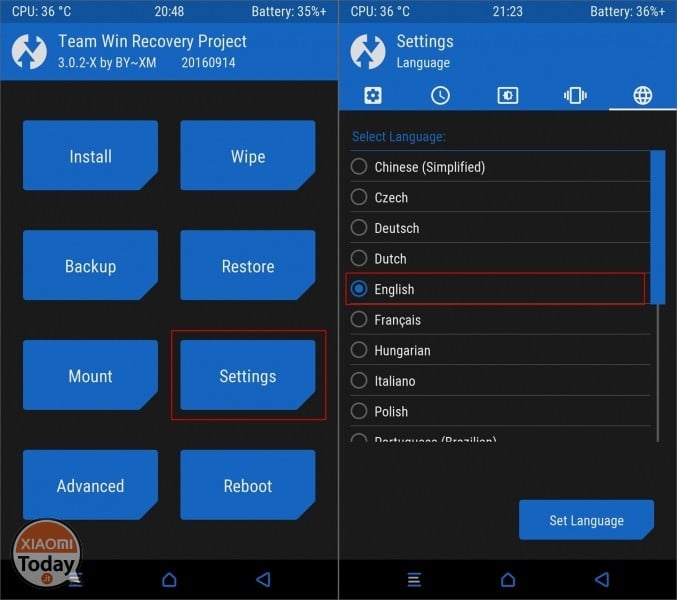
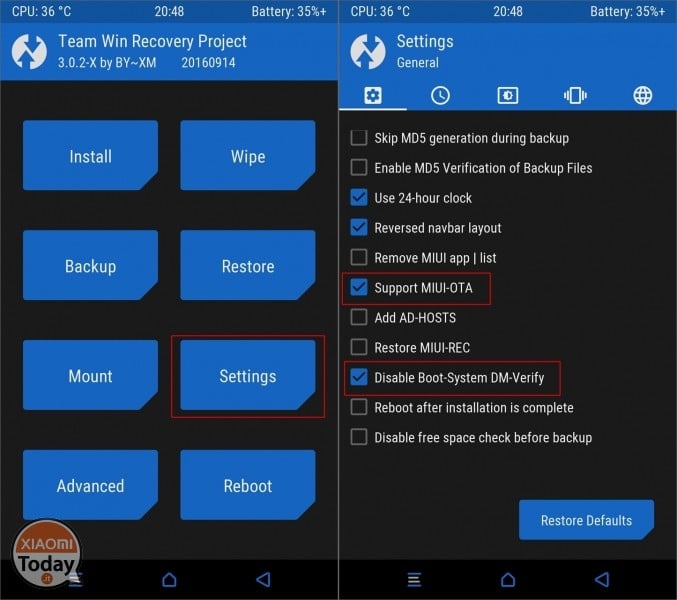

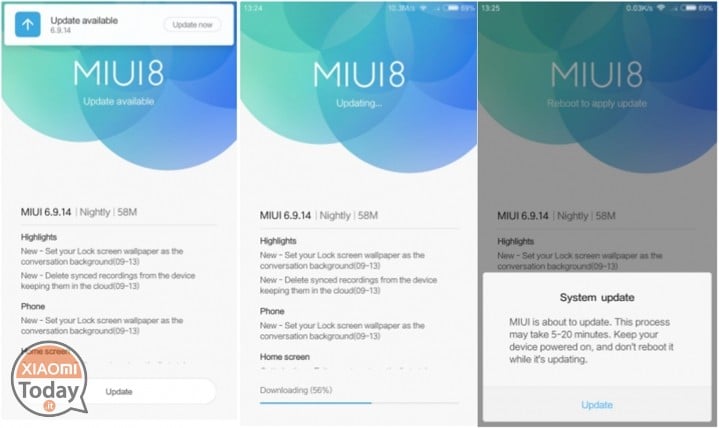
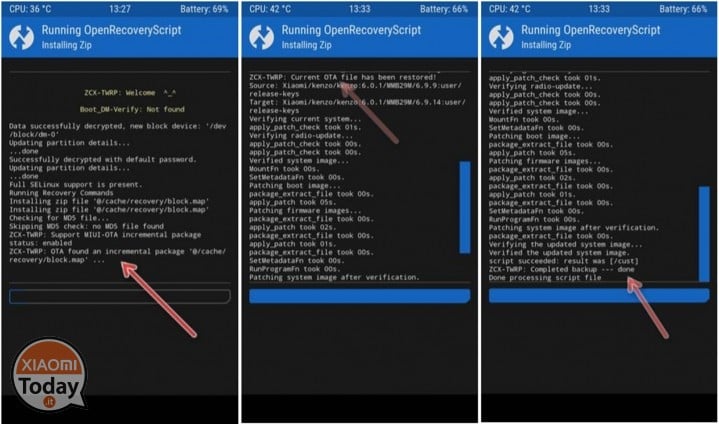








Hallo
Dankie vir die leiding. Maar ek twyfel steeds.
Ek het 'n Mi5s met ontsluit selflaaiprogram en China Develop. Na die installering van die ZCX, kan ek 'n miui.IT ROM hiermee laai?
Dankie.